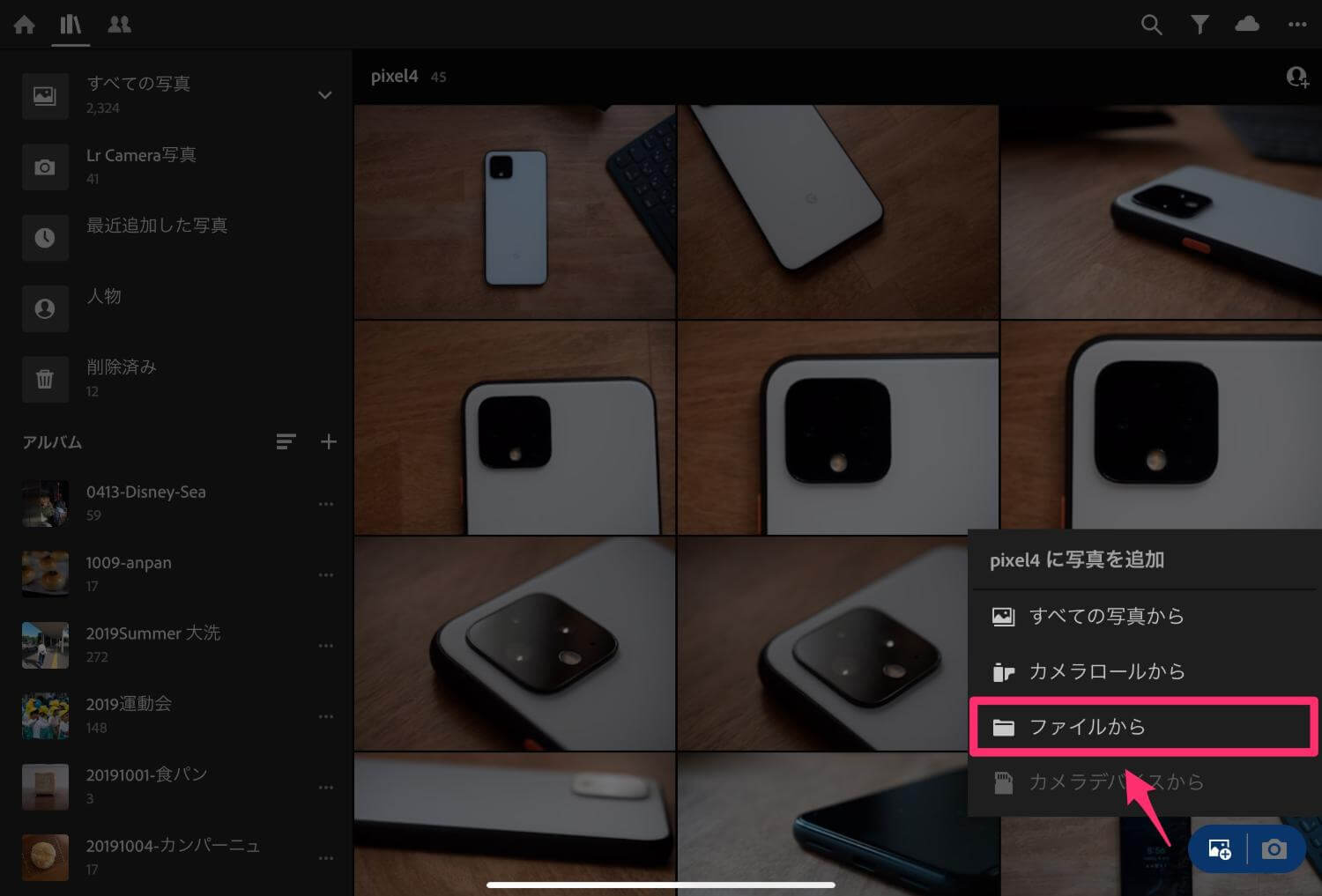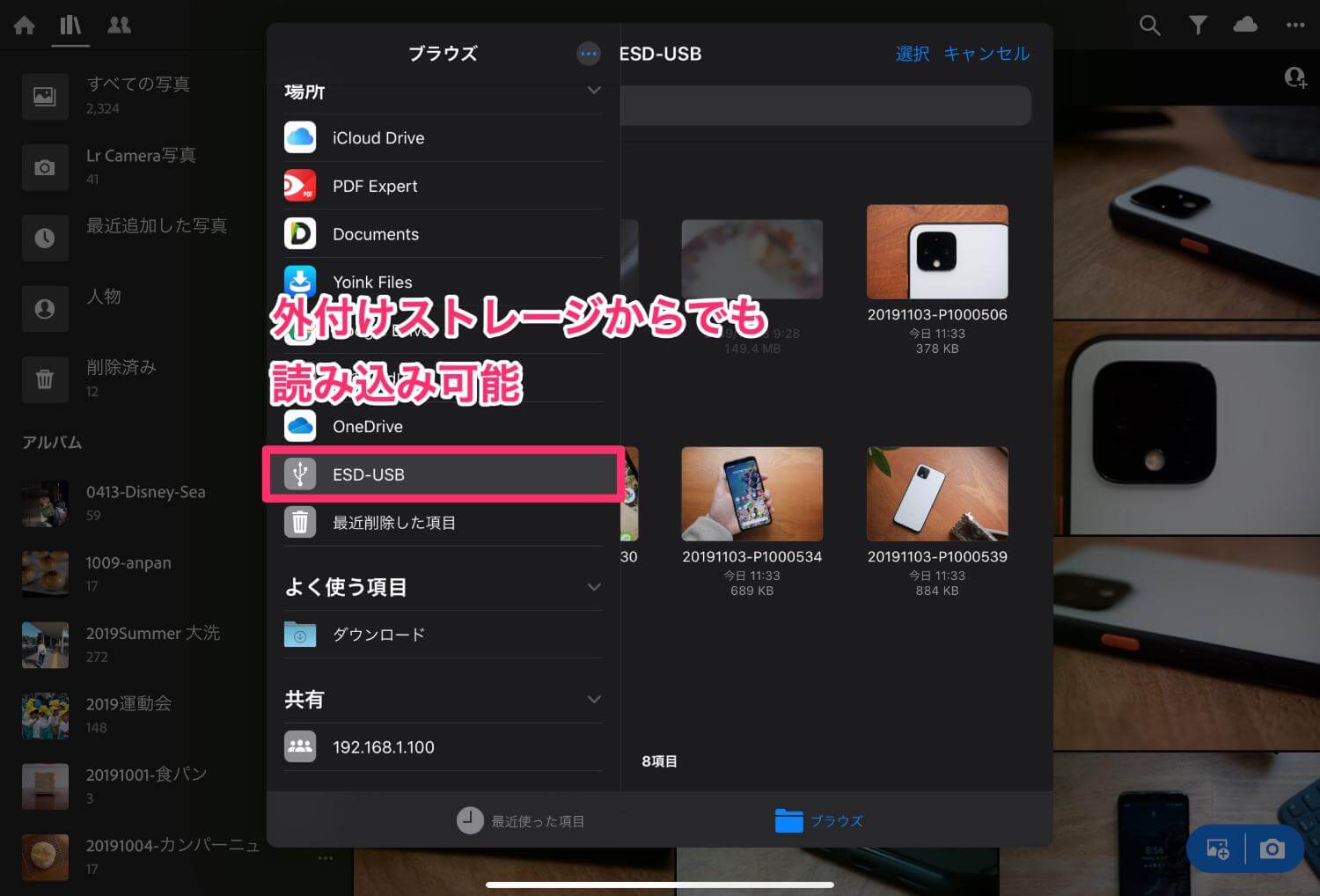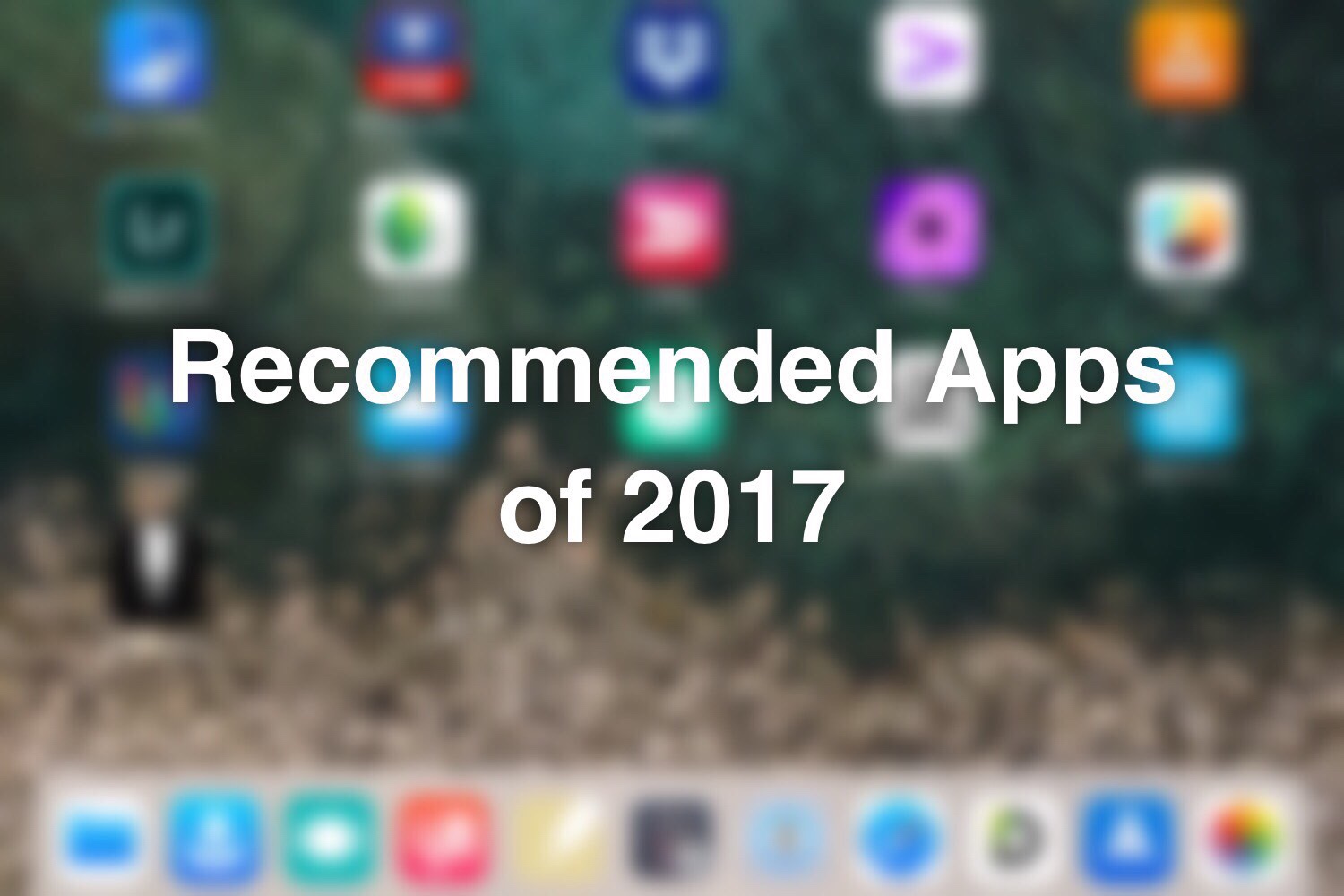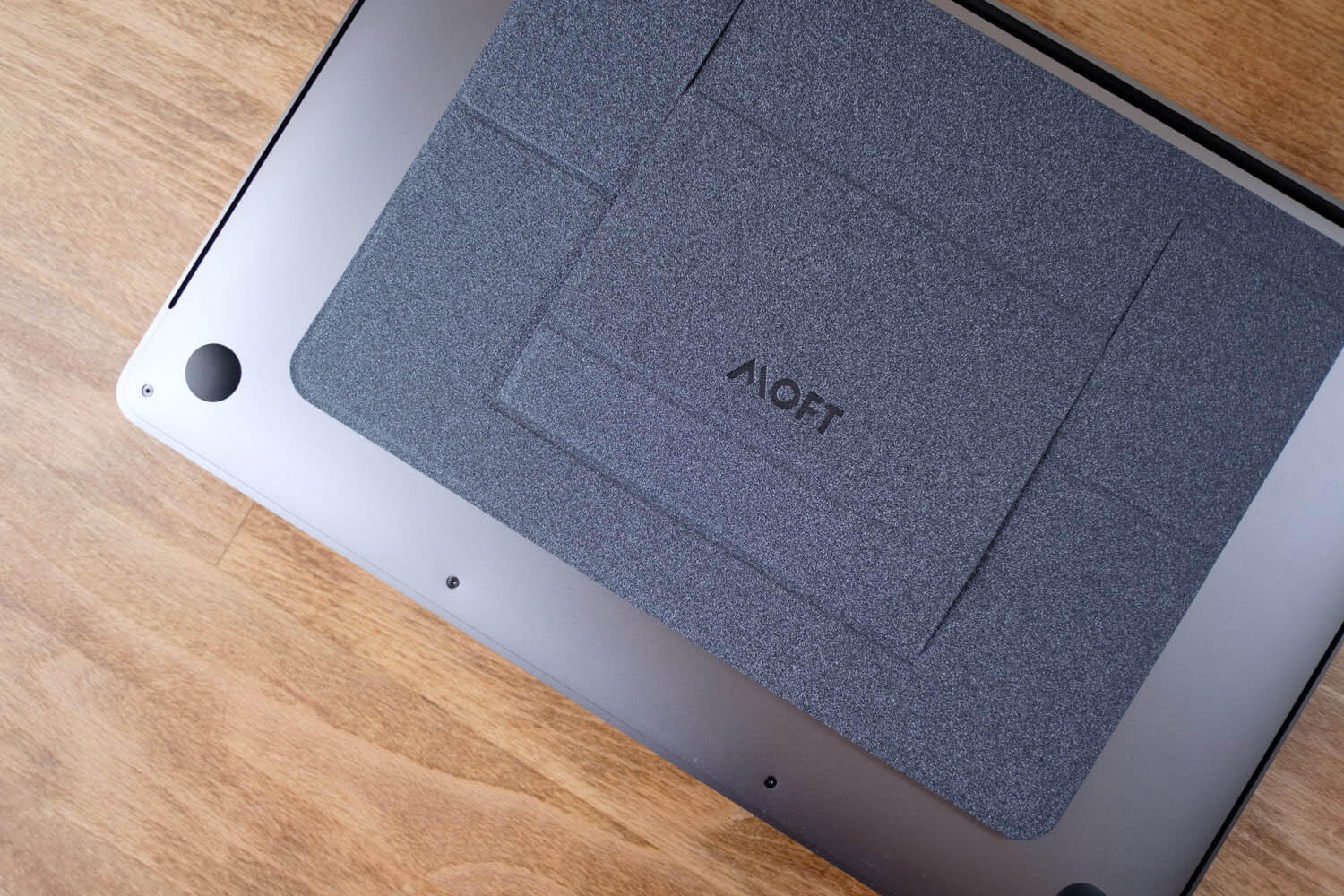Lightroom CC iPad版を使っている方に朗報です。Lightroom CC v5.1.0のアップデートで写真編集フローが非常に簡潔になりました。
iPadOSで解放されたイメージキャプチャAPIがついにLightroom CCで対応し、SDカードから直接読み込めるように。
スポンサーリンク
ついにLightroom CCでSDカードから直接読み込めるように

おさらいですが、これまで一眼レフなどのカメラで撮影した写真をiPadで扱うには、まず写真アプリからカメラロールに取り込む必要がありました。
僕は写真をAdobe Lightroom CCで編集・管理しています。iPadを使ってLightroom CCに取り込むには、一度写真アプリに取り込み、そこからLightroom CCに写真を読み込み。
iPadで写真編集するのは楽なのですが、この読み込むまでのフローが一手間であり、カメラロールが荒れてしまったり、不必要にiCloudで同期されてしまうことが悩みでした。
iPadOSになりイメージキャプチャAPIが解放され、サードパーティ製のアプリでも対応すれば直接SDカードからアプリへ読み込めるように。そう、つまりこのイメージキャプチャAPIがLightroom CC 5.1.0で対応したのです。
スポンサーリンク
やり方は至極簡単
iOS・iPadOSのイメージキャプチャAPIにLightroom CCが
— バルキー@ENHANCE (@blky3) December 12, 2019
対応したので、SDカードから直接写真読み込める。
Lightroom起動後にSDカード挿すと自動で立ち上がって良い感じ。
写真アプリ経由しなくてもよくなったのは、非常に嬉しいです。#iPad活用 pic.twitter.com/kFfxSJkvUT
iPadにSDカードを接続後、Lightroom CCを起動すると自動で立ち上がります。
SDカードだけでなく、外付けストレージなどからも読み込みが可能です。
スポンサーリンク
iPad オススメのSDカードリーダー

USB-Cに対応したiPad Pro 2018にはこちらのHyper Drive 6-in-1 USB-Cハブ。SDカード、microSDカード、USB-A、HDMI、オーディオジャック、USB-Cとまさに全部入りのハブです。これひとつカバンに忍び込ませておけば安心です。
さらに、iPad専用に設計されているのでデザインもジャストフィット。
SDカードやUSB、HDMIもこれ1つで。HyperDrive USB-C ハブ for iPad Proをレビュー | ENHANCE

ポートがLightningのiPadはこちらの純正がオススメ。速度も速いこと、やはり純正の安心感があります。以前は僕もこちらを使っていました。
RELATED POSTS
LATEST POSTS
スポンサーリンク